文字处理 2
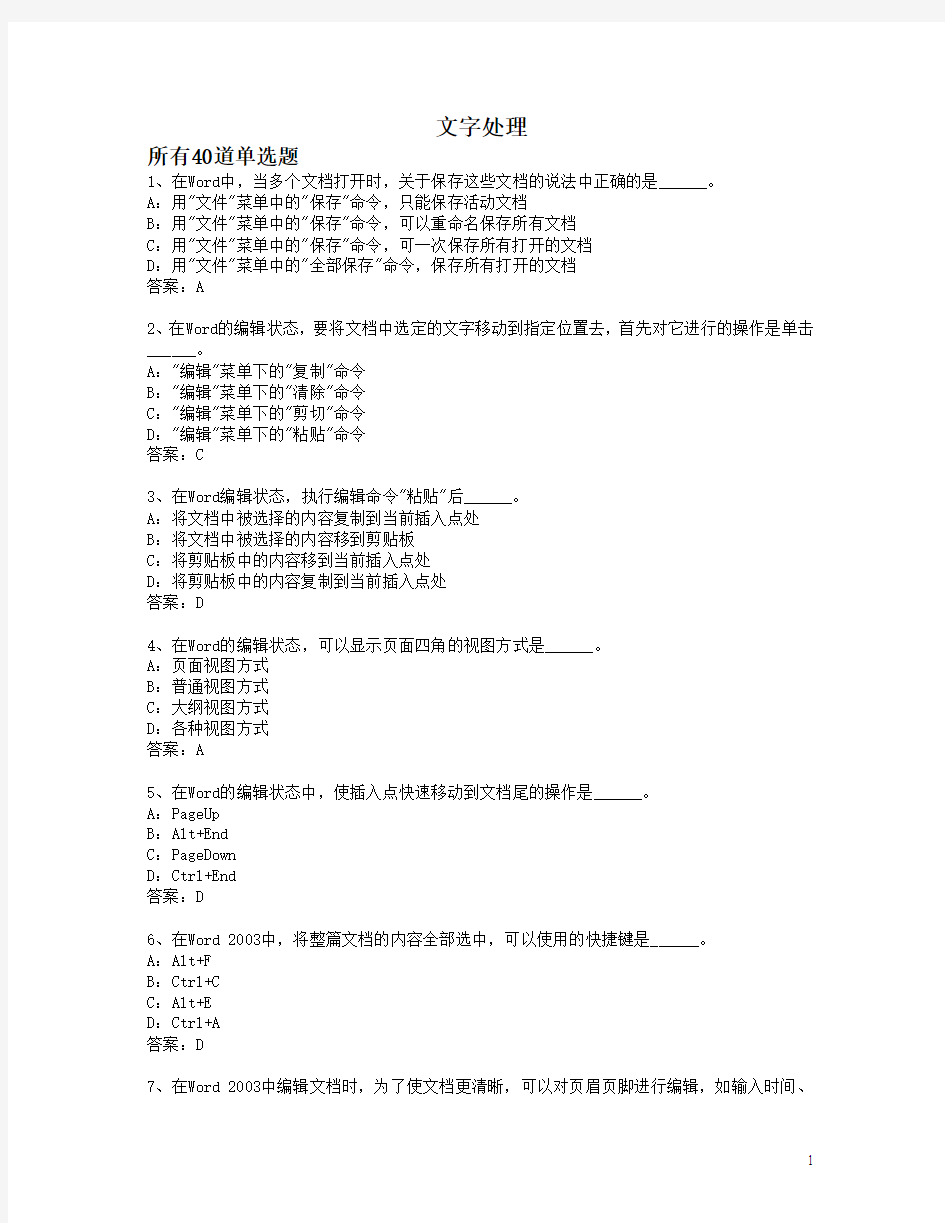

文字处理
所有40道单选题
1、在Word中,当多个文档打开时,关于保存这些文档的说法中正确的是______。
A:用"文件"菜单中的"保存"命令,只能保存活动文档
B:用"文件"菜单中的"保存"命令,可以重命名保存所有文档
C:用"文件"菜单中的"保存"命令,可一次保存所有打开的文档
D:用"文件"菜单中的"全部保存"命令,保存所有打开的文档
答案:A
2、在Word的编辑状态,要将文档中选定的文字移动到指定位置去,首先对它进行的操作是单击______。
A:"编辑"菜单下的"复制"命令
B:"编辑"菜单下的"清除"命令
C:"编辑"菜单下的"剪切"命令
D:"编辑"菜单下的"粘贴"命令
答案:C
3、在Word编辑状态,执行编辑命令"粘贴"后______。
A:将文档中被选择的内容复制到当前插入点处
B:将文档中被选择的内容移到剪贴板
C:将剪贴板中的内容移到当前插入点处
D:将剪贴板中的内容复制到当前插入点处
答案:D
4、在Word的编辑状态,可以显示页面四角的视图方式是______。
A:页面视图方式
B:普通视图方式
C:大纲视图方式
D:各种视图方式
答案:A
5、在Word的编辑状态中,使插入点快速移动到文档尾的操作是______。
A:PageUp
B:Alt+End
C:PageDown
D:Ctrl+End
答案:D
6、在Word 2003中,将整篇文档的内容全部选中,可以使用的快捷键是______。
A:Alt+F
B:Ctrl+C
C:Alt+E
D:Ctrl+A
答案:D
7、在Word 2003中编辑文档时,为了使文档更清晰,可以对页眉页脚进行编辑,如输入时间、
日期、页码、文字等,但要注意的是页眉页脚只允许在______中使用。
A:大纲视图
B:普通视图
C:页面视图
D:以上都不对
答案:C
8、在Word 2003中,主要用于更正文档中出现频率较多的字和词的操作是______。
A:查找
B:复制和粘贴
C:查找和替换
D:删除文本
答案:C
9、在Word编辑状态下,要想删除光标前面的字符,可以按______。
A:Backspace
B:Del
C:Ctrl+P
D:Shift+A
答案:A
10、在Word的编辑状态下,执行"编辑"菜单中的"粘贴"命令后______。
A:被选择的内容移到插入点处
B:被选择的内容移到剪贴板处
C:剪贴板中的内容移到插入点处
D:剪贴板中的内容复制到插入点处
答案:D
11、Word文档文件的扩展名是______。
A:TXT
B:DOC
C:WPS
D:BLP
答案:B
12、在Word的编辑状态下,连续进行了两次"插入"操作,当单击一次"撤消"按钮后______。A:将两次插入的内容全部取消
B:将第一次插入的内容全部取消
C:将第二次插入的内容全部取消
D:两次插入的内容都不被取消
答案:C
13、在Word的编辑状态下,按先后顺序依次打开了d1.doc、d2.doc、d3.doc、d4.doc四个文档,当前的活动窗口是______文档的窗口。
A:d1.doc
B:d2.doc
C:d3.doc
D:d4.doc
答案:D
14、在Word 2003编辑状态中,使插入点快速移动到文档尾的操作是______。
A:PgUp
B:Alt+End
C:Ctrl+End
D:PgDn
答案:C
15、在Word 2003的编辑状态中若要输入符号 "★",需要使用的菜单是______。A:"编辑"菜单
B:"插入"菜单
C:"格式"菜单
D:"工具"菜单
答案:B
16、如果要将Word文档中选定的文本复制到其他文档中,首先要______。
A:单击"编辑"菜单中的"删除"命令
B:单击"编辑"菜单中的"剪切"命令
C:单击"编辑"菜单中的"移动"命令
D:单击"编辑"菜单中的"复制"命令
答案:D
17、在Word 2003中,用全拼输入法输入单个汉字时,字母键的设置______。
A:必须是大写
B:必须是小写
C:大写、小写都可以
D:可以大、小写混合使用
答案:B
18、不选择文本,设置Word字体,则______。
A:对插入点后新输入的文本起作用
B:对本段文本起作用
C:对本行文本起作用
D:对任何文本都不起作用
答案:A
19、在Word 2003文档的编辑中,删除插入点右边的文字内容应按的键是______。
A:〈BackSpace〉
B:〈Delete〉
C:〈Insert〉
D:〈Tab〉
答案:B
20、在Word 2003编辑状态中,使插入点快速移动到文档尾的操作应按的键是______。A:PgUp
B:Alt+End
C:Ctrl+End
D:PgDn
答案:C
21、Word程序启动后就自动打开一个名为______的文档。
A:Noname
B:Untitled
C:文件1
D:文档1
答案:D
22、某用户要选择文件菜单页面设置,但此命令是无效(灰色)的,原因是______。
A:文档正处于大纲视图
B:打印预览
C:光标当前在一个表格里
D:光标在一个图文框中
答案:A
23、在Word2003文档中不可以复制和粘贴的内容是______。
A:图片
B:超链接
C:图文框
D:选定的文本
答案:B
24、Word2003在保存文档时,可以保存为下列哪些格式______。
A:纯文本
B:Web页
C:Windows的写字板文档
D:以上都正确
答案:D
25、退出Word 2003环境的最快方法是单击窗口按钮____ 。
A:
B:
C:
D:
答案:D
26、在Word中,选择某段文本,双击格式刷进行格式应用时,格式刷可以使用的次数是______。A:1
B:2
C:有限次
D:无限次
27、在Word编辑状态下,若要在当前窗口中打开(或关闭)"绘图"工具栏,则可选择的操作是单击____菜单项。
A:"工具"→"绘图"
B:"视图"→"绘图"
C:"编辑"→"工具栏"→"绘图"
D:"视图"→"工具栏"→"绘图"
答案:D
28、在Word编辑状态下,对于选定的文字____。
A:可以移动,不可以复制
B:可以复制,不可以移动
C:可以进行移动或复制
D:可以同时进行移动和复制
答案:C
29、在Word的编辑状态,可以显示页面四角的视图方式是____。
A:普通视图方式
B:页面视图方式
C:大纲视图方式
D:各种视图方式
答案:B
30、在Word的编辑状态,按先后顺序依次打开了d1.doC、d2.doC、d3.doC、d4.doc 4个文档,当前的活动窗口的文档名为____。
A:d1.doc
B:d2.doc
C:d4.doc
D:d3.doc
答案:C
31、当Word 2003文档转换成纯文本文件时,在新生成的纯文本文件中,原有文档的格式将
______。
A:不变
B:部分改变
C:消失
D:大部分改变
答案:C
32、当Word 2003文档转换成纯文本文件时,在新生成的纯文本文件中,原有文档的文字内容将______。
A:部分改变
B:不变
C:大部分改变
D:消失
33、在Word 中,工具栏上______快捷按钮的作用是打开已有文档。
A:打开
B:插入
C:格式
D:工具
答案:A
34、在Word编辑状态下,要想删除光标前面的字符,可以使用的键是______。
A:Ctrl+P
B:Del
C:Backspace
D:空格
答案:C
35、Word是一种______。
A:汉字操作系统
B:文字处理软件
C:多媒体制作软件
D:中文浏览网站
答案:B
36、在默认鼠标打开方式时,要启动Word 2003,并打开一个Word文档,应该对该文档用鼠标______。
A:右键单击
B:左键双击
C:左键拖拽
D:右键双击
答案:B
37、当前活动窗口是文档abc.doc的窗口,单击该窗口右上角的"最小化"按钮后____。
A:该窗口被关闭,但abc.doc文档并未关闭
B:该窗口和abc.doc文档都被关闭
C:abc.doc文档未关闭,且继续显示其内容
D:关闭了abc.doc文档但该窗口并未关闭
答案:A
38、在Word的编辑状态下,先后依次打开了aa.doc、bb.doc、cc.doc、dd.doc 等4个文档,当前的活动窗口文档名为____。
A:aa.doc
B:bb.doc
C:cc.doc
D:dd.doc
答案:D
39、在Word 2003中,要查找或替换文档中出现频率较多的字和词,首先应该打开______。
A:"编辑"菜单
B:"文件"菜单
C:"视图"菜单
D:"工具"菜单
答案:A
40、在Word编辑状态下,查找正文中的字或词,应该______。
A:选择"插入"菜单,单击"查找"
B:选择"编辑"菜单,单击"查找"
C:选择"文件"菜单,单击"查找"
D:选择"表格"菜单,单击"查找"
答案:B
所有40道操作题
1、请打开考生文件夹下的Word文件"1B.doc",完成以下操作: 1.标题设置为黑体、三号、鲜绿色;
2.标题设置为居中;
3.第一段首行缩进2个字符;
4.纸张设置为A4(21×29.7 厘米)。
操作完成后以原文件名保存在考生文件夹下。
2、请打开考生文件夹下的Word文件"2A.doc",完成以下操作: 1.在第一段最后"生机"两字前插入"无限";
2.将文中的第一段复制到文章最后,使其成为最后一段;
3.将文中所有"。"(句号)替换为"!"(感叹号);
4.在文章最后插入考生文件夹下的图片pic2.gif。
操作完成后以原文件名保存在考生文件夹下。
3、请打开考生文件夹下的Word文件"16B.doc",完成以下操作: 1.将第一段文字设置为楷体_GB2312、加粗;
2.设置第三段对齐方式为:居中;
3.设置第一段为1.5倍行距;
4.纸张设置为A4(21×29.7 厘米)。
操作完成后按原文件名存在考生文件夹下。
4、请打开考生文件夹下的Word文件"20B.doc",完成以下操作: 1.将正文第一段文字设置为金色、倾斜;
2.将正文第二段文字设置为居中;
3.将正文第一段的行间距设置为2倍行距;
4.纸张设置为A4(21×29.7 厘米)。
操作完成后以原文件名保存在考生文件夹下
5、请打开考生文件夹下的Word文件"29B.doc",完成以下操作: 1.将标题设置为三号、加粗;
2.将标题居中;
3.将全文的行间距设置为固定值25磅;
4.纸张设置为A4(21×29.7 厘米)。
操作完成后以原文件名保存在考生文件夹下。
6、请打开考生文件夹下的Word文件"30B.doc",完成以下操作:
1.将正文内容设置为小四号、加粗;
2.将正文内容设置为两端对齐;
3.将行间距设置为1.25倍行距;
4.纸张设置为A4(21×29.7 厘米)。
操作完成后以原文件名保存在考生文件夹
7、请打开考生文件夹下的Word文件"41A.doc",完成以下操作:
1.在第一段的引号中插入"登东山而小天下";
2.将第一段的最后一句话复制到第三段最后,作为第三段的最后一句话;3.将全文字体效果设置为空心;
4.在文章最后插入考生文件夹下的图片pic11.jpg。
操作完成后以原文件名保存在考生文件夹下。
8、请打开考生文件夹下的Word文件"44A.doc",完成以下操作:
1.插入标题"秋天了,到山村去";
2.将第一段的最后一句话复制到第二段的最后,作为第二段的最后一句话;3.将标题的字体效果设置为阳文效果;
4.在文章最后插入考生文件夹下的图片pic14.jpg。
操作完成后以原文件名保存在考生文件夹下。
9、请打开考生文件夹下的Word文件"46A.doc",完成以下操作:
1.将第一段中的"被家而是"替换为"贝加尔市";
2.将第三段的",我认为"移动到第三段的起始处,成为"我认为,";
3.在文章最后插入考生文件夹下的图片pic16.jpg。
操作完成后以原文件名保存在考生文件夹下。
10、请打开考生文件夹下的Word文件"46B.doc",完成以下操作:
1.将正文内容设置为加粗、紫罗兰色;
2.将标题设置为居中;
3.将正文第一段设置特殊格式为:悬挂缩进2厘米;
4.纸张设置为A4(21×29.7 厘米)。
操作完成后以原文件名保存在考生文
11、请打开考生文件夹下的Word文件"53B.doc",完成以下操作:
1.将全文设置为小四号、加粗;
2.设置最后一段对齐方式为:两端对齐;
3.将最后一段的首行缩进设置为4个字符;
4.纸张设置为A4(21×29.7 厘米)。
操作完成后以原文件名保存在考生文件夹下。
12、请打开考生文件夹下的Word文件"57B.doc",完成以下操作:
1.将正文内容设置为加粗、鲜绿色;
2.设置第二段对齐方式为:居中;
3.将第一段的行间距设置为固定值25磅;
4.纸张设置为A4(21×29.7 厘米)。
操作完成后以原文件名保存在考生文件夹下
13、请打开考生文件夹下的Word文件"59B.doc",完成以下操作:
1.将正文内容设置为四号、楷体_GB2312;
2.将标题居中;
3.将全文的行间距设置为固定值25磅;
4.纸张设置为A4(21×29.7 厘米)。
操作完成后以原文件名保存在考生文件夹
14、打开考生文件下的Word文档"WordNH20.doc",完成以下操作:
1.将文档中所有的英文字符"BASIC"的字体都设置为"Arial"型;
2.将第一段"为了培养具备良好…"首行缩进0.75厘米(不能使用空格代替缩进);
3.将文档中表格的最后一行删除;
操作完成后以原文件名保存在考生文件夹下。
15、打开考生文件夹下的Word文档"334B.doc",完成以下操作:
1.将第四段中的"6000"设置为上标;
2.删除第三段中第一句话"星星颜色的不同,说明它表面温度的不同。";
3.将第二段设置为首字下沉3行;
操作完成后以原文件名保存在考生文件夹下。
16、请打开考生文件夹下的Word文件"edu04.doc",完成以下操作:
1.设置文档标题("网络方便生活"),格式为:黑体、四号字、加粗、居中;
2.设置第一段("网络可以使我们享受……提高了教育资源的利用率。")首行缩进2字符;3.纸张设置为A4(21×29.7厘米),上下左右边距均设置为3厘米。
操作完成后以原文件名保存在考生文件夹下。
17、打开当前试题目录下的"TEST233.DOC"文件,并完成下面操作:
1.在"... 为例,从"后添加"1971年生产出的"文字段;
2.将文档中的所有中文改为楷体_GB2312小四号,英文/数字为 Arial 粗体小四号。
操作完成后以原文件名保存在考生文件夹下。
18、打开当前试题目录下的"TEST234.DOC"文件,并完成下面操作:
1.在"... A4"后添加"(21.6×30cm)"文字段;
2.将文档中的所有中文改为黑体小四号,英文/数字为Arial粗体小四号。
操作完成后以原文件名保存在考生文件夹下。
19、打开当前试题目录下的"TEST235.DOC"文件,并完成下面操作:
1.在文字"……宫殿区。"后添加"北京颐和园可作为代表。"文字段;
2.将第一行标题改为粗黑体三号居中;
3.正文中的所有中文改为楷体_GB2312四号。
操作完成后以原文件名保存在考生文件夹下。
20、打开当前试题目录下的"TEST244.DOC"文件,并完成下面操作:
1.将其中的第一句内容改为楷体_GB2312三号、下划线单线格式;
2.将文章的第二句内容改为黑体四号、下划线单细波浪线格式;
3.保存当前文件,并以"STEST244.DOC"为文件名另存文件到当前试题目录(考生文件夹)下
21、打开考生文件夹下的文件"TEST309.DOC",并按照下列要求进行排版。
1.将文档全文设置成段前0.5、段后0.5、行间距1.5倍行距;
2.设置上页边距为2厘米,下页边距为3厘米。
操作完成后以原文件名保存在考生文件夹下。
22、打开考生文件夹下的文件"TEST320.DOC",并按照下列要求进行排版。
1.将第一行文字设为黑体四号;
2.将全文字间距设为2磅。
操作完成后以原文件名保存在考生文件夹下。
23、打开考生文件夹下的文件"TEST321.DOC",并按照下列要求进行排版。
1.将文档中第一段应用标题2样式,并为标题"分粥"添加蓝色、3磅、三维边框;
2.将全文的段落首行缩进0.8厘米。
操作完成后以原文件名保存在考生文件夹下。
24、打开考生文件夹下的文件"TEST327.DOC",并按照下列要求进行排版。
1.为当前文档添加文字水印,文字为"样本"(不包括双引号)其它选项保持缺省值;2.将当前文档的页面纸型设置为32开,方向设为横向。
操作完成后以原文件名保存在考生文件夹下。
25、打开考生文件夹下的文件"TEST331.DOC",并按照下列要求进行排版。
1.取消全文的首行缩进,设置段落左右各缩进2字符;
2.调整全文的行间距为1.5倍行距;
3.调整全文的段间距,使首行距离小标题0.5行,末行距离下一个小标题1行。
操作完成后以原文件名保存在考生文件夹下。
26、打开考生文件夹下的文件"TEST332.DOC",并按照下列要求进行排版。
1.将当前文字转换成表格;
2.将表格的行与列设置成均匀分布;
3.将表格内的单元格对齐方式设置为水平居左,垂直居中。
操作完成后以原文件名保存在考生文件夹下。
27、打开考生文件夹下的文件"TEST337.DOC",并按照下列要求进行排版。
1.将全文的段落首行缩进0.8厘米;
2.将全文设置段前间距为0行;
3.将全文中所有"NT"改为粗体。
操作完成后以原文件名保存在考生文件夹下。
28、打开考生文件夹下的文件"TEST343.DOC",并按照下列要求进行排版。
1.设置纸型为"32开";
2.设置页边距均为"1厘米","横向"版式。
操作完成后以原文件名保存在考生文件夹下。
29、打开当前试题目录下的"TEST362.DOC"文件,并完成以下操作:
1.将其中的"磁道:"和"扇区:"均改为本段的另行居中标题(粗黑体三号)并加方框边框(应用范围为文字);
2.删除冒号;
3.将正文改为粗黑体小四号;
4.操作完成后以原文件名保存在考生文件夹下。
30、打开当前试题目录下的"TEST366.DOC"文件,并完成以下操作:
1.添加"软磁盘"居中标题(粗黑体三号)并加方框边框(应用范围为文字);
2.将正文改为粗黑体小四号;
3.将页面格式改为"大32开";
4.操作完成后以原文件名保存在考生文件夹下。
31、打开当前试题目录下的"TEST384.DOC"文件,并完成以下操作:
1.将表格外框线改为1.5磅单实线,内框线改为1磅单实线;
2.表格中的中文改为粗隶书体小四号,表格中内容均水平居中;
3.操作完成后以原文件名保存在考生文件夹下。
32、打开当前试题目录下的"TEST399.Doc"文件,并完成以下操作:
1.将文本中SharePoint TM 中的TM改为上标形式即 SharePoint TM;
2.为文章添加页眉和页脚;
3.在页眉中加入标题"SharePoint TM的规划和实现";
4.在页脚中插入页码;
5.操作完成后以原文件名保存在考生文件夹下。
33、打开考生文件夹下的文件"TEST342.DOC",并按照下列要求进行排版。
1.将其中所有文字改为Times New Roman体;
2.将其另存为文档"ADOXML2.doc",保存在考生文件夹下。
34、1.新建一个Word文档;
2.在页眉居中输入"保密"字样,字体:粗黑体,五号;
3.在页脚右对齐输入日期 2009,10;
4.将文件保存在考生文件夹下,名称为"TEST349.doc"。
35、请打开考生文件夹下的文件test466.doc,完成以下操作:
1.将第一段文字设置为隶书小四号、倾斜;
2.设置第三段对齐方式为右对齐;
3.设置第一段为2倍行距;
4.纸型设置为大32开(14×20.3厘米)。
操作完成后按原文件名存在考生文件夹下。
36、请打开考生文件夹下的Word文件test474.doc,完成以下操作:
1.将第一段设置为深红色、加双下划线;
2.将第二段设置为右对齐;
3.将第二段的段前间距设置为0.6行;
4.纸型设置为B5。
操作完成后以原文件名保存在考生文件夹下。
37、请打开考生文件夹下的Word文件test481.doc,完成以下操作:
1.将正文内容设置为隶书小四号、蓝色、加粗;
2.将标题左对齐;
3.将正文第一段的段前间距设置为0.8行;
4.纸型设置为大32开(14×20.3厘米)。
操作完成后以原文件名保存在考生文件夹下。
38、请打开考生文件夹下的Word文件test497.doc,完成以下操作:
1.设置标题为黑体四号、蓝色、倾斜,右对齐;
2.设置正文行间距为1.5倍;
3.纸型设置为大32开(14×20.3厘米)。
操作完成后以原文件名保存在考生文件夹下。
39、请打开考生文件夹下的Word文件test501.doc,完成以下操作:
1.将第二段设置为黑体小四号、绿色;
2.将第一段设置为右对齐;
3.将第三段的段前间距设置为21磅;
4.纸型设置为16开(18.4×26厘米)。
操作完成后以原文件名保存在考生文件夹下。
40、请打开考生文件夹下的文件test434.doc,完成以下操作:
1.删除第二段最后一句;
2.第一段设置为黑体、小三号、蓝色、加双下划线;
3.为第一段加上阴影边框、线型为实线、绿色、宽度为3磅、应用范围为文字;4.纸型设置为16开(18.4×26厘米),上下左右页边距均设置为1.5厘米。
操作完成后以原文件名保存在考生文件夹下。
电脑文字处理技巧
电脑文字处理技巧 1. 去除页眉的横线方法两则 在页眉插入信息的时候经常会在下面出现一条横线,如果这条横线影响你的视觉,这时你可以采用下述的两种方法去掉:用第一种的朋友比较多,即选中页眉的内容后,选取“格式”选项,选取“边框和底纹”,边框设置选项设为“无”,“应用 于”处选择“段落”,确定即可。 第二种方法更为简单,当设定好页眉的文字后,鼠标移向“样式”框,在“字体选择” 框左边,把样式改为“页脚”、“正文样式”或“清除格式”,便可轻松搞定。 2. 在Word中快速选择字体 为了能够快速地选择字体,我们可以将常用的字体以按钮的形式放到工具栏上。首先在Word 的工具栏上单击鼠标右键,在右键菜单中选择最后一项“ 自定义” 。然后在出现的自定义编辑界面中选中“ 命令” 选项卡,再选择“ 类别” 中的“ 字体” 项。最后从右边列出的Windows 已安装的字体中,选择常用的字体并用鼠标直接将它拖曳到工具栏上,这样在以后的使用中就可以快速选择字 体了。 3. 用Word实现快速隔行删除 先将全文复制Word 中,按Ctrl+A 键全选,再选择“ 表格” 下拉菜单中的“ 转换/ 文字转换成表格” ,在弹出的对话框中,将“ 列数栏” 定为“2 列” ,将“ 文字分隔位置” 选为“ 段落标记” ,确定后便出现一个 2 列n 行的表格,再全选表格,右击鼠标“ 合并单元格” 。 4. 清除Word文档中多余的空行 如果Word 文档中有很多空行,用手工逐个删除又太累人,直接打印吧,又太浪费墨水和打印纸。有没有较便捷的方式呢?我们可以得用Word 自带的替换功能来进行处理。在Word 中打开编辑菜单,单击“ 替换” ,在弹出的“ 查找和替换” 窗口中,单击“高级” 按钮,将光标移动到“ 查找内容” 文本框,然后单击“ 特殊字符” 按钮,选取“ 段落标记” ,我们会看到“^p” 出现在文本框内,然后再同样输入一个“^p” ,在“ 替换为” 文本框中输入“^p” ,即用“^p” 替换“^p^p” ,然后选择“ 全部替换” ,怎么样,多余的空行不见了 吧。 5. 同时保存所有打开的Word文档 有时在同时编辑多个Word文档时,每个文件要逐一保存,既费时又费力,有没有简单的方法呢?在按下Shift键的同时,单击“文件”菜单,大家看,已经多出了“同时保存”和“同时关闭”命令,这可就方便多了。 6. 巧妙设置文档保护 在用Word2000/XP打印一份文件时,忽然头儿有要事吩咐,要暂时离开一下,关闭文件吧,既费事又没必要,但又不想辛辛苦苦写的文件被别人破坏了。怎么办呢?执行“工具”菜单中的“保护文档”命令,在弹出的窗口中选择“保护窗体”,然后设上密码。怎么样,光标跑到了文件头,任你怎么移动鼠标、敲击键盘就是无法编辑了,不错吧。等回来时,执行“工具”菜单中的“解除文档保护”命令,一切 又正常了。 7. 编辑长文件更轻松 相信大家都有这样的经历:在使用Excel、Word编辑长文档时,有时需要将文
第二节 文字处理的基本操作
第二节文字处理的基本操作——文本编辑 一、教学目标 知识与技能: 1.学习文本的编辑方法,掌握文字的设置与修饰。 2.掌握文本框和图片的插入与修饰的方法 3.段落的设置方法 过程与方法: 通过动手操作,加深所学知识的印象,巩固学习成果。 情感态度与价值观: 培养良好的学习态度和学习风气,感受Word在生活的实际应用。 二、教学的重点和难点: 重点:文本编辑的方法;文字的设置与修饰; 难点:段落设置 三、教学准备:多媒体网络控制系统、足量的电脑、练习 四、教学方法:讲授法提问法讨论法练习法 五、教学安排:1课时 六、教学过程: (一)引言 上节课我们学习了Word中窗口的基本操作及汉字的输入方法。谁能说一说。 简单提问:(如文件在哪保存?女字用智能ABC如何输入?) (二)讲授新课 学生看一段已经排版好文稿,复习输入法的操作。 如果我们要对其中的一部分文字做修改,该怎么操作呢? 1.文本编辑的方法 1)插入文字:①用键盘移光标到插入文字处;②在插入文字处单击鼠标光标。 2)输入特殊符号:①插入→符号;②右键—>快捷菜单中“符号” 3)删除不需要的文字:按DELETE键删除光标后面的字符;按退格键删除光标前面的字符。4)选定一段文字:单击段首选取中当前行;双击段首选中当前段;三击段落任意处选中当前段。 5)移动或复制一段文字 移动:选定文字—>剪切→选定目标位置→粘贴(或用鼠标选定直接拖动到目标位置)复制:选定文字—>复制→选定目标位置→粘贴(或用鼠标选定按Ctrl键直接拖动到目标位置) 6)查找或替换某些文字 查找:编辑→查找→查找内容→查找下一处 替换:编辑→替换→查找内容、替换为→查找下一处→替换(全部替换) 2.文字的美化 1)改变字号、字体和颜色:单击工具栏上的字号、字体和颜色按钮。 2)改变文字的格式:加粗、倾斜、下划线、字符边框、字符底纹、字符缩放。 3)使文字产生特殊效果:格式→字体(字体、字型、字号、着重号、效果)→动态效果 4)改变字间距:格式→字体→字符间距 5)改变文档中文字的方向:常用工具栏→更改文字方向(格式→文字方向)
初中信息技术Word操作题资料
Word操作题 在"D:\ITEXAM\WordST"文件夹中有一个Word文档"WORDST.DOC",请用WORD应用软件将它打开,按以下要求完成文字处理操作(没有要求设置的文字应保持原来的文档格式,考生不要做本题要求之外的操作,也不要在题目要求之外添加或删除任何内容,否则将影响得分,文章的第一行为标题行): 1.将文章的标题设置为红色;黑体;加粗;三号字;缩放150%;居中。 2.将文章第1自然段(“世界上最可怕的力量是习惯,……而良好的做人习惯正是帮助我们构建成功人生所必需的。”)段落格式设置参照第3段,包括左缩进、右缩进、首行缩进、段前距、段后距、行距与第3段的相同。 3.将描述好习惯和坏习惯对比的一段复制到文章最后,使其成为文章的最后一段。 4.将文章中描述中学生应该怎样培养好习惯的自然段格式化为4级标题。 5.设置文档页面为自定义大小,高度为32厘米,宽度为23厘米,页边距上下左右均为2厘米。 操作步骤 1:打开D:\ITEXAM\WordST"文件夹中的Word文档"WORDST.DOC 选定文章标题文字,在“格式”工具栏进行具体设置,其中字体颜色需用下拉菜单选择, 尤其是字符间距150%的设置如下图所示, 也可在打开“字体”对话框,选择“字符间距”选项卡,缩放150%
2:首先所有格式均相同的情况下首选“格式刷”工具 1)先选定第3段,双击常用工具栏“格式刷”,把第3段的格式复制下来 2)把“格式刷’移动到第1段,变成小刷子后,选定第1段的所有文字,再单击空白处 3)再次单击工具栏的“格式刷“,取消选择
3:选定此段文字,鼠标右键“复制“,到文章最后”粘贴“,使其成为最后一段。 4:打开“样式格式”窗格,在右下角选择“所有样式”,拖动滚动条直至出现“标题4”单击即可 5:打开“文件”的“页面设置”对话框,选择“纸张”选项卡,进行如下设置,然后选择“页边距’”选项卡,设置页边距,最后保存
Word文字处理常用操作及素材
文字处理常用操作及素材 1.字符查找替换。将素材1中的换行符替换成回车符;将素材1中所有的黄龙溪替换成蓝 色、加粗的黄龙溪。 2.字体格式设置。将素材1中的标题段文字的字体格式设置成:水平居中、宋体、二号字、 加粗、蓝色;其余段落的文字字体格式设置为:宋体、小四号字。 3.段落格式设置。将素材1中的标题段设置成段前1.5行,段后1.5行;其他段落设置成 首行缩进2字符,段前0.5行,段后0.5行,段落文字之间的行距为固定值20磅。 4.段落分栏。将素材1中的第二、三自然段分成两栏显示,栏宽相等。 素材1: 黄龙溪古镇 出成都东门沿成仁公路(成都—仁寿)向东南方向行进约40千米处,便是近几年被影视界人士和旅游者看好的新辟旅游景点——黄龙溪。 黄龙溪东临府河(锦江)、北靠牧马山,是成都通往乐山的水路要冲,也是成都历史上最南边的江防据点、屯兵要地。据载,诸葛亮南征时,曾在这里驻有重兵。明末农民军首领张献忠也在此与官军苦战过。当年镇上曾有7座庙宇和仁(寿)、彭(山)、华(阳)总府衙门。码头上舟楫如林,商旅云集,一派繁荣景象。 黄龙溪古镇之所以引起影视界人士关注,是因为这里清代风格的街肆建筑仍然保存完好。 青石板铺就的街面,木柱青瓦的楼阁房舍,镂刻精美的栏杆窗棂,无不给人以古朴宁静的感受。镇内还有6棵树龄在300年以上的黄桷树,枝繁叶茂,遮天蔽日,给古镇更增添了许多灵气。镇内现还保存有镇江寺、潮音寺和古龙寺三座古庙,每年农历六月初九和九月初九的庙会,还能再现昔日古镇的喧闹场面。 古镇黄龙溪之所以为游人所青睐,是因为这里不仅山清水秀,没有大城市的喧嚣与嘈杂; 更因这里弯弯曲曲的石径古道、河边飞檐翘角的木质吊脚楼,街道上的茶楼店铺,古庙内的缭绕青烟等,展现出一幅四川乡镇的民俗风情图,给人一种古朴而又新奇的感受。 很多少年宫的老师喜欢带着学画画的同学到黄龙溪写生。因为黄龙溪不仅风景优美,有很多古树和古建筑,非常适合写生。如果到河对面看风景,更是别有一番风味。 5.首字下沉。将素材2中的第一自然段设置成首字下沉,下沉行数为两行。 6.边框和底纹。将素材2中的第二自然段加上段落边框;第三自然段加上段落底纹;第四 自然段的文字加边框;第五自然段的文字加上底纹。所有的框线和颜色任选。 素材2:
Word文档处理技巧及方法(全)
Word文档处理技巧及方法 1、Word打印设臵技巧六则 一.逆页序打印 如果你有一篇很多页的文档需要打印,按照Word中的默认设臵总是从第一页打印到最后一页,所以整篇文档打印完后是最后一页在最上面,第一页在最下面,这样我们又要手工将所有的页逆序整理一边,十分麻烦。其实我们在打印前只要先在“工具”—>“选项”—>“打印”选项卡中选中“逆页序打印”,即可在打印时按逆序从最后一页打印到第一页,从而打印完后所有的页是顺序排列的。 二.打印同一文档时使用不同的页面方向 如果要在一篇文档中同时使用竖向和横向两种不同的页面方向,我们可先选中需要改变方向的文档内容,然后选择“文件”-“页面设臵”命令,在弹出的“页面设臵”对话框中的“纸型”选项卡中设臵所需的页面方向,并在“应用”选项栏中选中“所选文字”即可。其实Word是在所选内容的前后各插入一个分节符,并仅对这一节中的内容进行页面方向更改,从而实现了在同一文档中使用不同的页面方向。 三.避免打印出不必要的附加信息 有时在打印一篇文当时会莫名其妙的打印出一些附加信息,如批注、隐藏文字、域代码等。要避免打印出不必要的附加信息,只要在打印前在“工具”— >“选项”—>“打印”选
项卡中的“打印文档的附加信息”下不选中相应的项即可。 四.打印含窗体的格式化文档 利用Word中的窗体可以创建诸如统计表格之类的格式化的文档,其他用户可在文档中特定的地方填写相关的信息,而不能更改其他处于非填写区的内容。如果要利用已事先打印好的含窗体的空白文档(即在填写区还没有填写内容)来打印多份不同的统计信息,我们可以在“工具”—>“选项”—>“打印”选项卡中选中“仅打印窗体域内容”,这样当在窗体中填写完信息后,打印出来的将仅仅是所填写的信息,而不是将整个统计表格文档打印出来。 五.打印到文档 如果需要将一篇用Word编辑好的文档进行打印,而正好这台电脑又没有配备打印机,我们可以在“打印”对话框中选中“打印到文档”选项,在输入文件名后即可生成一个后缀名为prn的打印机文件,在其他配备打印机的电脑上用这个打印机文件即可将文档进行打印,即使那台电脑上没有安装Word也行。 六.在打印预览界面下编辑文档 我们一般在打印预览界面中通过放大和缩小来预览文档最终的打印效果,其实只要点击打印预览工具条中的“放大镜”按钮(使按钮处于不按下的状态),就可以在打印预览界面中直接编辑文档了,而不用关闭打印预览。
Word文字处理模拟试题
模拟试题一 一、选择题 1.打开Word时,没有出现在打开的屏幕上。 (A)Microsoft Word帮助主题(B)菜单栏(C)滚动条 (D)工具栏 2.Word中保存文档的命令出现在菜单里。 (A)保存 (B)编辑(C)文件 (D)实用程序 3.在word编辑状态下,操作的对象经常是被选择的内容,若鼠标在某行行首的左边,下列操作可以仅选择光标所在的行。 (A)双击鼠标左键 (B)单击鼠标右键 (C)将鼠标左键击三下 (D)单击鼠标左键 4.在word中,可以双击击状态栏中的指示器,通过扩展选取文本的方法来选择任意大小的文本。 (A)插入 (B)录制宏 (C)扩展 (D)改 写 5.要使Word能自动更正经常输错的单词,应使用功能。 (A)拼写检查 (B)同义词库 (C)自动拼写(D)自动更正
6.在Word编辑中,要移动或拷贝文本,可以用 来选择文本。 (A)鼠标 (B)键盘 (C)扩展选取 (D) 以上方法都可以 7.在Word文档中显示不可打印字符时,抬高的小点表示。 (A)逗号 (B)分号 (C)空格 (D)制表 符 8.在Word编辑中,模式匹配查找中能使用的通配符是。 (A)+和- (B)*和, (C)*和? (D)/和* 9.Word中在文档里查找指定单词或短语的功能是。 (A)搜索 (B)局部 (C)查找 (D)替换 10.当创建或编辑文档时,可以使用同义词库来找。 (A)同义词 (B)反义词 (C)相关词 (D)以上都对 11.当单击"打开"对话框中的"命令与设置"按钮后,屏幕上显示的菜单允许文档。 (A)打开 (B)打印 (C)移动 (D)打印 和移动
word文字处理基本操作
word文字处理基本操作 1. 新建/ 打开文档 当直接启动Word 时,Word 自动新建一个标题为“文档1”的空白文档,用 户也可使用“文件”|“新建”新建文档。当新建文档时,“新建文档”任务窗格会提供多种文档模板来新建所需文档,如“报告”、“备忘录”、“信函和传真”等。用户可通过双击Word 文档启动Word 并打开该文档,也可使用“文件”| “打开”打开文档。 2. 输入文档内容 新建/打开文档后,在文档编辑区中可输入文档内容。 ·输入中英文 当关闭中文输入法时,可通过键盘输入英文;当打开中文输入法时,可输入 中文。用户可通过语言栏或Ctrl+空格键,切换中英文输入法。 ·输入数字 打开Num Lock,可使用数字小键盘输入数字。 ·输入符号 当输入某些键盘上没有的字符时,可使用“插入”|“特殊符号”或“符号”, 如特殊字符§和?(字体wingdings3)。 ·输入日期和时间 使用“插入”|“日期和时间”,可输入日期和时间。如选择了“日期和时间” 对话框中的“自动更新”,则每次打开文档时,日期和时间都自动更新为当前系统时间。 ·制作超链接 使用“插入”| “超级链接”,可在文档中制作某个Web 站点或文档的超链接。 ·自动替换 选择“工具”|“自动更正选项”|“自动更正”,并选中“键入时自动替换”, 就可使用自动替换简化文本输入。例如,在文档中经常输入“Microsoft Office 2003”,可在“替换”框中输入“M3”,在“替换为”框中输入“Microsoft Office 2003”,单击“添加”将此条目添加到自动更正条目中。此后,在文档中输入“M3”并回车,Word 就会自动更正为“Microsoft Office 2003”。 ·插入/改写模式 在插入模式下,输入的文本插入到光标位置。在改写模式下,输入的文本替 换光标后边的文本。 如状态栏中的“改写”为深色,表示当前处于改写模式,否则处于插入模式。 通常,Word 处于插入模式,可使用“Insert”或双击状态栏上的“改写”切换插入/改写模式。 ·回车换行 文本输入中可用Enter 产生一个“? ”符号,称为段落标记符或硬回车, 标志段落结束进行换行。如需在一个段落中换行,可用Shift+Enter 产生一个“?”符号,称为分行符或软回车。
ps文字处理中25条技巧
1、若要在渲染的小文字之上增加控制,这将是一条很有用的小贴士。在当前的一个文字图层上双击进入输入/编辑模式,按住Ctrl键的同时,在图像窗口中移动文字,让它进行消除锯齿方式的渲染。如果你对消除锯齿方式的效果满意,那么只需要按下Ctrl+Enter来应用所做的变化。最后,你就可以对文字随心所欲地定位,却又不会影响到消除锯齿方式的效果。 2、在字体大小较小,或是低分辨率的情况下,消除锯齿方式的文字可能会渲染得有些不一致,要减少这种不一致性,只要取消处在“字符”浮动面板菜单中的“分数宽度”选项。 3、在你点击或拖动一个文本框时按住Alt键,就可以显示一个段落文本大小的对话框。这个对话框会显示当前文本框的尺寸,接着你只需要输入你想要的宽和高的值即可。另一个查看宽和高的值的方法也很简单,只需要在绘制文本框时选择“窗口>信息”或是按下F8键打开信息浮动面板。如果你在按下鼠标按钮,也就是准备开始拖动时继续按住Alt键,那么文本框就会被拖动到中间。松开鼠标按钮,调节文本框大小的对话框就会出现了。 4、要将点文本转换成段落文本,或是反操作,只需要在浮动面板上显示“T”的图层上右键点击,选择“转换为段落文本”即可,或是在菜单:图层>文字>转换为段落文本中进行选择。 5、想要对几个文字图层的属性同时进行修改,例如字体、颜色、大小等等,只要将想要修改的图层通过按住Shift键关联到一起,再进行属性修改即可。 注意:这个特性的应用可以在“选项”浮动面板以及“字符”或“段落”浮动面板中进行操作。 6、尽管在文字图层中的编辑>填充命令和颜料桶工具都不能使用,但Alt+空格键(使用前景颜色填充)和Ctrl+空格键(使用背景颜色填充)仍然是可用的! 7、合理利用文字工具,在图像窗口中右键点击文字图层来显示一个相关菜单,里面具有很多有用的格式安排选项。 注意:在ImageReady中右键菜单的实用选项要比在Photoshop中所出现的更多。 8、有些字体可能不支持粗体或者斜体,那么你可以试着对它们使用字符浮动面板菜单中的仿粗体或是仿斜体。 提示:你也可以通过右键点击文字图层来选择仿粗体和仿斜体。 9、在你需要同时改变文字或段落图层中的大小和行距时,按下Shift和Ctrl键。 10、当你处在输入/编辑模式下时,使用“视图”菜单有什么作用呢?“显示额外内容”命令能够将文本选定隐藏。 11、为了限定Adobe的应用程序使用的某些字体,请将它们放进C:\Program Files\Common Files\Adobe\Fonts\。 12、使用以下的点击或是拖动方法来启用一些高级的文字选择特性: 双击——选定字(选定一个单词) 点击三次——选定一行 点击四次——选定一整段
word上机操作练习题
word 上机操作练习题(一) 输入下面的文章内容”,对该文件进行格式设置要求如下:完成后保存到自己文件夹中。 (1):将标题分为两行,字符格式设置为二号、蓝色、黑体,并添加阴影,居中对齐。 (2):将“讲座主题”、“主讲专家”、“讲座时间”、“讲座地点”等字符格式设置为楷体、加粗、四号、红色并添加下划线。后面的字符格式设置为楷体、加粗、倾斜、四号。 (3):行距设置为“固定值27磅” (4):将该文档第一自然段的首字“网”设置为字符下沉2行,距正文厘米、字体为黑体。 (5):正文对齐方式设置为“左对齐” (6):在“讲座主题”、“主讲专家”、“讲座时间”、“讲座地点”4段文字首行缩进两个字符,然后再在这四段文字之前添加项目符号。(效果如下图所示) 网络技术学院计算机系专家讲座消息预告 网络和计算机的广泛应用带给我们带来全球性的信息革命。需要球的国际互联网的迅速发展。给信息利用者带来了深远的影响。…………. 讲座主题:
主讲专家: 讲座时间: 讲座地点:二、效果图
word 上机操作练习题(二) (选做几题就行) 【例3-11 】:将以下素材按要求排版。 (1)、将标题字体设置为“华文行楷”,字形设置为“常规”,字号设置为“小初”、选定“效果”为“空心字”且居中显示。 (2)、将“陶渊明”的字体设置为“隶书”、字号设置为“小三”,文字右对齐加双曲线边框,线型宽度应用系统默认值显示。 (3)将正文行距设置为25磅。 【素材】: 归去宋辞 ——陶渊明
归去来兮!田园将芜胡不归既自以心为形役,奚惆怅而独悲悟已往之不谏,知来者之可追;实迷途其未远,觉今是而昨非。舟摇摇以轻殇,风飘飘而吹衣。问征夫以前路,恨晨光之熹微。乃瞻衡宇,栽欣载奔。童仆欢迎,稚子候门。三径就荒,松菊犹存。携幼入室,有酒盈樽。引壶觞以自酌,眇庭柯以怡颜。倚南窗以寄傲,审容膝之易安。园日涉以成趣,门虽设而常关。策扶老以流憩,时翘首而遐观。云无心以出岫,鸟倦飞而知还。暑翳翳以将入,抚孤松而盘桓。 【例3-12 】将以下素材按要求排版。 (1)设置第一段首字下沉。 (2)将第一段(除首字)字体设置为“宋体”,字号设置为“五号”。 (3)将第二段字体设置为“方正舒体”,字号设置为“四号”,加双横线下划线。 【素材】 归去来兮,请息交以绝游。世与我而相遗,复驾言兮焉求悦亲戚之情话,乐琴书以消忧。农人告余以春兮,将有事乎西畴。或命巾车,或棹孤舟。既窈窕以寻壑,亦崎岖而经丘。木欣欣以向荣,泉涓涓而始流。羡万物之得时,感吾生之行休。 己矣乎!寓形宇内复几时何不委心任去留胡为惶惶欲何之富贵非吾愿,帝乡不可期。怀.良辰以孤往,或执杖而耘耔。登东坳以舒啸,临清流而赋诗。聊乘化以归尽,采夫天命复奚疑 【例3-13 】将以下素材按要求排版。 (1)将标题“闲情赋”字体设置为“幼圆”,字号设置为“小二”,居中显示。
ps教程-文字处理[整理版]
PS教程-文字处理[整理版] 文字处理 一、文字工具 工具箱中共有四种文字工具:横排文字工具、直排文字工具、横排文字蒙版工具和直排文字蒙版工具。在工具箱中选择文字输入工具,然后在图像上单击,出现闪动的插入标,此时可直接输入文字。输入文字后,在图层调板中可以看到新生成了一个文字图层,在图层上有一个T字母,表示当前图层是文字图层,并会自动按照输入的文字命名新建的文字图层。 (-)设置字符格式 在Photoshop中可以在字符调板中精确地控制文字图层中的个别字符,其中包括字体、大小、颜色、行距.字距微调、字距调整、基线偏移及对齐。可以在输入字符之前设置文字属性,也可以墜新设置这些属性,以更改文字图层中所选字符的外观。 (二)设置段落格式 段落是末尾带有回车符的任何范B的文字。使用段落调板可以设置适用于整个段落的选项,如对齐、缩进和文字行间距。对于点文字,每行即是一个单独的段落。对于段落文字,一段可能有多行,具体视定界框的尺寸而定。 (三)变换 拖动文字定界框可以对输入的文本调整文字定界框的大小或变换文字定界框。 (四)变形 变形命令允许扭曲文字以符合各种形状;例如可以将文字变形为扇形或波浪形。变形选项可以帮助用户精确控制变形效果的取向及透视。 (五)添加投影
在“图层”调板中选择要为其添加投影的文本所在的图层,然后单击图层调板 底部的“图层样式”按钮,并从出现的列表中选取“投影”,可调整“图层样式” 对话框的位置以便可以看到该图层 (六)消除锯齿 当在创建用于显示在Web 上的文字时,需考虑到消除锯齿会大量增加原图像中 的颜色数量。如果希望可以通过减少图像中的颜色数的方法来减少图像文件大小, 使用消除锯齿将会对其有所限制。消除锯齿还可能导致文字的边缘上出现零杂的颜 色。当减小文件大小和限制颜色数的?要性最高时,避免消除锯齿可能更好。此 外,还可以考虑使用比用于打印的文字大些的文字,较大的文字使得在Web ±査看 起来更方便,并且使用户在决定是否应用消除锯齿时拥有更大的自由度。 二.文字处理应用实例 实例一:冰雪字 i ?£? i Bv ■ 1 ___ Ml _____ 1 L 」
文字处理的基本方法(Word)
[文字处理的基本方法(Word)] 一、初识Word2003 1、Word2003的特点:集成化、智能化、网络化。 2、Word2003的启动/退出:①启动:方法一:单击“开始菜单”→程序→Microsoft Office→Microsoft Word2003;方法二:双击桌面上的图标; ②退出:方法一:“文件”→“退出”;方法二:单击关闭按钮;方法三:“Alt+F4”。 二、文章的输入、修改与保存 1、保存:“文件”→保存(或)→选择保存位置和文件名→保存 2、另存为:“文件”→另存为→选择保存位置和文件名→保存 注1:第一次保存时会弹出对话框,提示输入保存位置和文件名,以后则不会,只把最新的内容按原位置和原名保存起来。 注2:如果需要更改保存位置或文件名,则需使用“另存为”,会弹出对话框,要求输入更改后的位置和文件名。注3:Word2003 文件的类型为.DOC文件,即扩展名为.DOC。 3、文档的编辑 a、打开:“文件”→“打开” b、选定文字 选定指定内容:拖动左键。 ㈡、选定一句:双击左键。 ㈢、选定一行:鼠标移到左侧空白处,单击左键。
㈣、选定一段:①鼠标移到左侧空白处,双击左键;②在段落中三击左键。 ㈤、选定全文:①Ctrl+A或“编辑”→“选择全文”②鼠标移到左侧空白处,三击左键。 ㈥、撤销选定:在文本区任何位置单击左键。 4、Word2003有两种编辑方式:插入(增加内容时原文不减少)和改写(光标后的原文被新增内容所替代)用Insert键切换。 5、文字的移动 ①用鼠标:选定,拖放到目标位置。 ②用菜单或工具栏:选定→“剪切”→移动光标到目标位置→“粘贴” 6、文字的复制 ①用鼠标:选定,按住Ctrl键拖放到目标位置。 ②用菜单或工具栏:选定→“复制”→移动光标到目标位置→“粘贴” 7、查找/替换:“编辑”→“查找”/“替换” 8、插入图像:“插入”→“图像”→通过“搜寻”找到要插入的图象→“打开”。 ①、改变图像的位置:拖动图像 ②、改变图像的大小:选中(单击)图像,拖动边框 ③、改变绕排方式:选中图像,单击右键,选择“绕排方式”→两边绕排/只绕排一边/两边不绕排……… ④、删除图像:选中图像,单击右键→“删除” 9、插入表格:“插入”→“表格”→绘制表格
字处理软件常用使用技巧和习题
字处理软件常用使用技巧和习题 1.字处理软件(WPS 、Word)能够处理:文字、图片、表格等信息 (注意:利用字处理软件加工信息,所有操作都要先选择被操作对象) 例1.要制作一个图文并茂的电子报刊,以下软件中哪些是比较合适的?()A.WORD、WPS B.WORD、写字板 C.WORD 记事本D.写字板、记事本 2.在字处理软件中,键盘上主要按钮的作用:
例2.在字处理软件中,键盘上
第三章:文字处理和字处理软件WORD2003复习题
第三章:文字处理和字处理软件WORD2003复 习题 一、判断题 1. W ord 中的样式是由多个格式排版命令组合而成的集合。W ord允许用户创建自己的样式。 2. W ord的“自动更正”功能只可以替换文字,不可以替换图像。 3. 在W ord中,“格式刷”可以复制艺术文字式样。 4. 在W ord中,是对个别术语的的注释,其脚注内容位于整个文档的末尾。 5. 在W ord中,“自动图文集”具有在录入过程中对某些缩写文字进行扩展的功能。 6. 在W ord中隐藏的文字,屏幕中仍然可以显示,但打印时不输出。 7. 使用W ord可以制作WWW网页。 8. W ord 中的“替换”命令与Excel 中的“替换”命令,功能完全相同。 9. 在用W ord编辑文本时,若要删除文本区中某段文本的内容,可选取该段文本,再按Delete键。 10.100个24×24点阵汉字字形库所需要的存储容量是7200位。 11.W ord 不但能方便地先制表后填数据,而且能把表格的数据录入,并自动地将己存在的数据放入表格中。 12.在W ord表格中,公式中的单元格表达式与Excel的表达方法一样,如用A1,A2,Bl,B2等标识单元格。 13.在W ord 的表格中,当改变了某个单元格中值的时候,计算结果也会随之改变。 14.在W ord中,文本框可随键入内容的增加而自动扩展其大小。 15.在W ord中已经打开多个文档,则将当前活动文档切换成其他文档只要用鼠标单击”视图”菜单所要切换的文档名即可。 16.在W ord中,要选中几块不连续的文字区域,可以在选中第一块的基础上结合Ctrl键来完成。 17.W ord中,可以为文档中的各页编页码,用户可以将页码放置在任一标准位置,如:在页的顶端或底端,页面纵向中心,纵向内外侧。
文字处理的基本操作-文本编辑叙述式教学设计方案模板
文字处理的基本操作——文本编辑 一、概述 ·七年级下册第一单元《文字处理及其应用》中第一节《文字处理的基本操作》的有关内容。本节课需要1课时,主要学习word文本编辑的方法、文字的美化、简单排版、文本框的插入与修饰、图片的插入与设置,并指导学生提供获取扩展知识,完成基本操作。 二、教学目标分析 知识与技能: 1.学习文本的编辑方法,掌握文字的设置与修饰。 2.掌握文本框和图片的插入与修饰的方法 3.段落的设置方法 过程与方法: 通过动手操作,加深所学知识的印象,巩固学习成果。 情感态度与价值观: 培养良好的学习态度和学习风气,感受Word在生活的实际应用。 三、学习者特征分析 我校七年级学生在信息技术学科中有20%左右的学生是“零起点”,根本没有开设过信息技术课。有50%的学生虽然是“非零起点”,但对以前学过的知识掌握的较差。Word这一部分的内容,非零起点的学生基本都已学过。但只局限在文字的录入方面。美化文章、图文混排都没有学过。因此,从学生的认知特点和学生已有的知识经验及能力水平出发,通过教师讲解、示范,学生模仿、练习,这样更符合学生的认识特点,从而使学生能熟练掌握文字格式的设置操作技能。 四、教学策略选择与设计 《文字处理及其应用》中指出,主要是要让学生“完成一份电子板报作品来,引导学生学习文字处理基本操作,并能自主的学习和创作”在日常生活中,文字处理及其应用是非常广泛,本单元就是在学生的生活经验和已有知识的基础上,进一步提高信息处理能力,并通过实践活动进行简单的电子板报排版,培养学生的创新思维能力。 五、教学资源与工具设计 本节课的教学在多媒体机房进行,需要多媒体广播系统,投影等设备,学生机应装有Office软件,另外还有教师为教学设计的课件及教材配套的教学素材等资源。六、教学过程 (一)引言 上节课我们学习了Word中窗口的基本操作及汉字的输入方法。谁能说一说。 简单提问:(如文件在哪保存?女字用智能ABC如何输入?) (二)讲授新课 学生看一段已经排版好文稿,复习输入法的操作。 如果我们要对其中的一部分文字做修改,该怎么操作呢? 1.文本编辑的方法 1)插入文字:①用键盘移光标到插入文字处;②在插入文字处单击鼠标光标。2)输入特殊符号:①插入 符号;②右键—>快捷菜单中“符号” 3)删除不需要的文字:按DELETE键删除光标后面的字符;按退格键删除光标前面的字符。 4)选定一段文字:单击段首选取中当前行;双击段首选中当前段;三击段落
文字处理──Word字体设置
文字处理──Word字体设置-- #TRS_AUTOADD_1221632169087{ MARGIN-TOP:0px;MARGIN-BOTTOM:0px } #TRS_AUTOADD_1221632169087P{ MARGIN-TOP:0px;MARGIN-BOTTOM:0px } #TRS_AUTOADD_1221632169087TD{ MARGIN-TOP:0px;MARGIN-BOTTOM:0px } #TRS_AUTOADD_1221632169087DIV{ MARGIN-TOP:0px;MARGIN-BOTTOM:0px } #TRS_AUTOADD_1221632169087LI{ MARGIN-TOP:0px;MARGIN-BOTTOM:0px } /**---JSON-- {"":{"margin-top":"0","margin-bottom":"0"},"p":{" margin-top":"0","margin-bottom":"0"},"td":{"margi n-top":"0","margin-bottom":"0"},"div":{"margin-to p":"0","margin-bottom":"0"},"li":{"margin-top":"0
","margin-bottom":"0"}} --**/DIV.MyFav_1220232605631P.MsoNormal{TEXT-JUST IFY:inter-ideograph;FONT-SIZE:10.5pt;MARGIN:0ccpt ;FONT-FAMILY:"TimesNewRoman";TEXT-ALIGN:justify}D IV.MyFav_1220232605631LI.MsoNormal{TEXT-JUSTIFY:i nter-ideograph;FONT-SIZE:10.5pt;MARGIN:0ccpt;FONT -FAMILY:"TimesNewRoman";TEXT-ALIGN:justify}DIV.My Fav_1220232605631DIV.MsoNormal{TEXT-JUSTIFY:inter -ideograph;FONT-SIZE:10.5pt;MARGIN:0ccpt;FONT-FAM ILY:"TimesNewRoman";TEXT-ALIGN:justify}DIV.MyFav_ 1220232605631H3{FONT-SIZE:13.5pt;MARGIN-LEFT:0cm; MARGIN-RIGHT:0cm;FONT-FAMILY:宋 体}DIV.MyFav_1220232605631H4{FONT-SIZE:12pt;MARGI N-LEFT:0cm;MARGIN-RIGHT:0cm;FONT-FAMILY:宋 体}DIV.MyFav_1220232605631P.MsoBodyText{TEXT-JUST IFY:inter-ideograph;FONT-SIZE:14pt;MARGIN:0ccpt;F ONT-FAMILY:"TimesNewRoman";TEXT-ALIGN:justify}DIV .MyFav_1220232605631LI.MsoBodyText{TEXT-JUSTIFY:i nter-ideograph;FONT-SIZE:14pt;MARGIN:0ccpt;FONT-F AMILY:"TimesNewRoman";TEXT-ALIGN:justify}DIV.MyFa v_1220232605631DIV.MsoBodyText{TEXT-JUSTIFY:inter -ideograph;FONT-SIZE:14pt;MARGIN:0ccpt;FONT-FAMIL
WORD文档处理习题
WORD文档处理习题2011-05-12 18:38 1 . 填空题 (1)Word 窗口由? ? 、? ? ? 、? ? 、滚动条、标尺、编辑区、状态栏等元素组成。 (2)在Word 中编辑文档时,每按一次Enter 键就形成一个段落,并产生一个_______。 (3)按住______键,同时移动光标指向某一句,然后_______鼠标左键选择完整的句子。 (4)打印有直接单击_______按钮和通过_______设置参数后再打印两种方式。 (5)Word 的多窗口管理功能使用户可以在多个打开的窗口中轮流工作,但当前被激活,可用于编辑的窗口只能有___个。 (6)在Word 中,可以将文档_______后,分别对每一节进行格式化,实现复杂文档的排版。 (7)在页眉与页脚编辑状态下,文档的正文呈现_______。 (8)如果要在页码之前包括章节号,则在“页码格式”对话框中选定____单选按钮,并在“章节起始样式”下拉列表框中选择______。 (9)在Word 表格中,可使用_______+_______键使光标移到当前列的第一个单元格。 (10)在“公式”对话框的“公式”框中输入计算的公式,公
式以_______开头。 2 . 选择题 (1)下列哪种菜单为当前状态下不可用的菜单(? )。 A . 菜单命令右边有“…”符号 B. 菜单命令前没有打钩 C . 菜单命令呈灰色显示D.菜单命令右边有一黑色三角形符号 (2)页眉和页脚的位置是通过(? )对话框调整。 A . 页面设置B. 页眉与页脚C . 字符格式D . 段落格式 (3)页面中的“版心”是指(? )。 A . 页面的正中心B. 排版的重点对象C . 纸张大小减去上、下、左、右边距后剩下的部分D. 页面中可用于排版的一部分 (4)下列哪些内容在普通视图下可看到(? )。 A . 文字B. 页脚C . 图片D . 页眉 (5)脚注与尾注最重要的区别是(? )。 A . 作用不同B. 格式不同C . 位置不同D . 操作方法不同 (6)下列关于工具栏中“粘贴”按钮的说法中不正确的是(? )。 A . “粘贴”按钮通常与“剪切”及“复制”按钮配合起来使用B. “粘贴”按钮的功能是将剪贴板中内容复制到光标处 C . “粘贴”按钮的功能是将一些标注放置在当前光标处? ?
中文文本预处理
1中文文本预处理 1.1分词软件调用(中科院分词系统) 1.1.1软件下载:https://www.wendangku.net/doc/2810851481.html,/ 1.1.2软件包目录&介绍 | Readme.txt-------------------------->介绍 | +---bin | +---DocExtractor----------->文档篇章语义抽取系统 | | DocExtractor.bat-->批处理,可以针对指定的文件夹进行语义抽取 | | DocExtractor.dll-->支撑的动态链接库,基于分词基础上 | | DocExtractorSample.exe-->应用程序 | | | \---ICTCLAS2015----------->分词系统 | ICTCLAS-tools.exe-->分词的支撑工具,可用于测试,本处主要用来做用户词典导入 | importuserdict.bat-->可将用户词典自动导入到系统内 | NLPIR.dll-->Win32下的支撑动态链接库,其他环境的库,可以访问lib对应环境的库文件 | NLPIR.lib | NLPIR_WinDemo.exe-->Win32下的演示程序,在Win8 32位下编译而成,部分环境可能不支持,或者显示异常 | userdic.txt-->用户词典,用户可以自行编辑 | +---Data-->系统核心词库 | \---English-->英文处理的支持知识库,如果不需要英文处理的功能,可以不加载本库。 | +---doc-->相关文档支持 | ICTPOS3.0.doc-->我们的词性标注集说明 | NLPIR-ICTCLAS2015分词系统开发手册.pdf-->开发使用手册 | +---include-->系统头文件 | NLPIR.h | +---lib-->不同环境下的支撑库,每一种库,同时支持C/C++/C#/Java库。其他小众化的环境支持,请联系我们 | +---linux32-->Linux 32bit操作系统下的支持库 | | libNLPIR.so | | | +---linux64-->Linux 64bit操作系统下的支持库 | | libNLPIR.so | | Readme.txt | |
Ps教程-文字处理
文字处理 一、文字工具 工具箱中共有四种文字工具:横排文字工具、直排文字工具、横排文字蒙版工具和直排文字蒙版工具。在工具箱中选择文字输入工具,然后在图像上单击,出现闪动的插入标,此时可直接输入文字。输入文字后,在图层调板中可以看到新生成了一个文字图层,在图层上有一个T字母,表示当前图层是文字图层,并会自动按照输入的文字命名新建的文字图层。 (一)设置字符格式 在Photoshop中可以在字符调板中精确地控制文字图层中的个别字符,其中包括字体、大小、颜色、行距、字距微调、字距调整、基线偏移及对齐。可以在输入字符之前设置文字属性,也可以重新设置这些属性,以更改文字图层中所选字符的外观。 (二)设置段落格式 段落是末尾带有回车符的任何范围的文字。使用段落调板可以设置适用于整个段落的选项,如对齐、缩进和文字行间距。对于点文字,每行即是一个单独的段落。对于段落文字,一段可能有多行,具体视定界框的尺寸而定。 (三)变换 拖动文字定界框可以对输入的文本调整文字定界框的大小或变换文字定界框。 (四)变形 变形命令允许扭曲文字以符合各种形状;例如可以将文字变形为扇形或波浪形。变形选项可以帮助用户精确控制变形效果的取向及透视。 (五)添加投影 在“图层”调板中选择要为其添加投影的文本所在的图层,然后单击图层调板底部的“图层样式”按钮,并从出现的列表中选取“投影”,可调整“图层样式”对话框的位置以便可以看到该图层 (六)消除锯齿 当在创建用于显示在Web上的文字时,需考虑到消除锯齿会大量增加原图像中的颜色数量。如果希望可以通过减少图像中的颜色数的方法来减少图像文件大小,使用消除锯齿将会对其有所限制。消除锯齿还可能导致文字的边缘上出现零杂的颜色。当减小文件大小和限制颜色数的重要性最高时,避免消除锯齿可能更好。此外,还可以考虑使用比用于打印的文字大些的文字,较大的文字使得在Web上查看起来更方便,并且使用户在决定是否应用消除锯齿时拥有更大的自由度。
- word文字处理分解
- 计算机文化基础一体化教程 第4章Word文字处理
- 帮你轻松应对文字处理工作的9个基础方法
- 大学计算机基础教程(第三版)(Windows 7+Office 2010)- 第3章 文字处理软件Word 2010
- 文字处理的基本方法
- ps基础文字教程
- ps教程文字处理
- PS文字处理教程 Word 文档
- 文字处理的基本方法(Word)
- [实用参考]计算机应用基础项目教程-Word-2010文字处理软件的使用.ppt
- 大学计算机基础教程 第3章 word 2010文字处理
- 文字处理软件WORD使用教程
- 单元3 Word2010文字处理实例
- 文字处理软件WORD使用教程
- 文字处理操作步骤
- WPS文字的基本操作教程.pptx
- Photoshop文字编辑教程
- ps教程-文字处理[整理版]
- 计算机应用基础教程:第4章 文字处理软件WORD
- 【免费下载】文字处理的基本方法
